Spotify でプレビューのみが再生される問題を修正する方法 – TechCult
その他 / / June 30, 2023
音楽愛好家にとって頼りになるプラットフォームである Spotify は、間違いなく私たちの曲の聴き方に革命をもたらしました。 ただし、お気に入りの曲を聴きたい気分なのに、完全な体験ではなくティーザーしか得られない場合はイライラすることがあります。 では、この問題に対処する方法はあるのでしょうか? 絶対! この記事では、Spotify がプレビューのみを再生する問題を修正するための実用的な解決策を紹介します。

目次
Spotify でプレビューのみが再生される問題を修正する方法
Spotify は人気のあるストリーミング サービスですが、曲のプレビューが自動的に再生されるため、煩わしいという欠点があります。 でも心配しないでください。 この問題を防ぎ、中断されないリスニングを楽しむ方法については、読み続けてください。
素早い回答
Spotify がプレビューのみを再生する問題を修正するには、次の手順に従ってアプリのキャッシュをクリアします。
1. お使いのデバイスで 設定、 開ける アプリ.
2. 開ける アプリ管理 そして見つけます スポティファイ 初期化。
3. の ストレージの使用量、 選択する キャッシュの消去。
Spotify でプレビューが再生されるのはなぜですか?
Spotify が曲のプレビューのみを再生する理由はいくつかあります。 最も考えられる理由は次のとおりです。
- 無料アカウントの制限。
- 技術的な問題
- サーバーエラー
- 一時的な不具合
曲のプレビューにうんざりしていて、Spotify でフルトラックを楽しみたい場合は、いくつかの考えられる解決策を試すことができます。
方法 1: サーバーの稼働時間を待つ
時々、彼ら側からいくつかの一時的な不具合が発生する可能性があります。 かどうかを簡単に確認できます。 サーバ 最新です。

方法 2: アプリのキャッシュとデータをクリアする
Spotify アプリのキャッシュとデータをクリアすると、再生に関する問題の解決に役立つ場合があります。
ノート: キャッシュとデータのクリアには、 OPPO A57. したがって、他の携帯電話を使用している場合は、手順が若干異なる場合があります。
まずはキャッシュをクリアすることから始めましょう。 これをする:
1. デバイスに移動します 設定 そして見つけてください アプリ セクション
![デバイスの設定に移動し、[アプリ] セクションを見つけます。 Spotifyはプレビューのみを再生しています](/f/49b90e178121812e970484f403966b70.jpeg)
2. タップする アプリ管理 そして見つけます スポティファイをタップしてください。

3. 選択する ストレージの使用量.

4. タップする キャッシュの消去.
![[キャッシュをクリア] をタップします | Spotifyはプレビューのみを再生しています](/f/6d7c0ce847df611f89edc217277f9d1a.jpeg)
5. を再起動します スポティファイ アプリを起動して問題が解決したかどうかを確認してください。
問題が解決しない場合は、データを消去してみてください。
ノート: データを消去するとアプリからログアウトされるため、続行する前にログイン資格情報を確認してください。
アプリデータをクリアするには、上記の手順に従って、 データのクリア それ以外の キャッシュの消去 の ステップ4.

こちらもお読みください:Spotify ではスキップした曲もカウントされますか?
方法 3: Spotify プレミアムにアップグレードする
Spotify Premium へのアップグレードは、Spotify がプレビューのみを再生する問題を修正する最も直接的な解決策です。 プレミアム サブスクリプションを利用すると、全曲と多数の追加機能に中断なくアクセスできます。 アップグレード方法は次のとおりです。
1. を開きます Spotify アプリ そして、に行きます プレミアム セクション。

2. タップする プランを見る 自分に合ったサブスクリプションプランを選択してください。

3. を選択 毎月のサブスクリプション また 1回払い プラン。

4. タップする Spotify を続ける.

5. 必要なものを提供します 支払情報 そしてアップグレードプロセスを完了します。
6. ログイン アップグレードした Spotify アカウントに追加して、全曲の再生をお楽しみください。
方法 4: Spotify アプリを更新する
Spotify アプリのバージョンが古いと、プレビューしか再生されないなど、さまざまな問題が発生する可能性があります。 Spotify アプリを更新するには、次の簡単な手順を実行します。
1. デバイスの場所に移動します Google Playストア.
2. 何かチェックしてください 利用可能なアップデート Spotify アプリの場合。
3. アップデートアプリ 最新バージョンに更新して、すべてのバグ修正と改善を確実に適用してください。
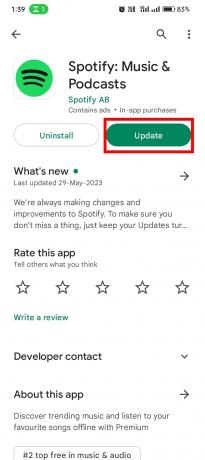
こちらもお読みください:Spotify が 10 秒で停止し続けるのはなぜですか?
方法 5: Spotify アプリを再インストールする
上記の手順がいずれも機能しない場合は、Spotify アプリをアンインストールして再インストールすることで、解決しない問題が解決されることがよくあります。
1. アンインストール デバイスからアプリをダウンロードして、 Google Playストア.
2. を検索してください スポティファイ 検索バーでアプリを選択し、 をタップします インストール.

3. アプリを開いて、 再度サインインする Spotify アカウントを使用して問題が解決したかどうかを確認してください。
方法 6: Spotify サポートに連絡する
上記の手順をすべて試しても、Spotify がまだプレビューのみを再生する場合は、Spotify のカスタマー サポートに連絡することをお勧めします。 技術的な問題を支援する専用のサポート チャネルがあり、問題を解決するための個別のガイダンスを提供できます。 連絡方法は次のとおりです。
1. Spotify にアクセスしてください お問い合わせ ページ。

2. ご自身に合った連絡方法を選択してください。 ツイッター, フェイスブック、 また 私達にメッセージを送ります.
3. すぐに返信を受け取りたい場合は、を選択してください 私達にメッセージを送ります オプションを選択してタップします メッセージをお送りください.
![すぐに返信が必要な場合は、[メッセージを送信] オプションを選択し、[メッセージを送信] をタップします。](/f/9d17e2914be1d659ab31833762eca246.jpeg)
4. ログイン Spotify アカウントに追加し、 をタップします メッセージングを開始する.
![[メッセージングを開始] をタップします | Spotifyはプレビューのみを再生しています](/f/b5cc088351a20c919b42c24a6f6332b6.jpeg)
ノート: ボットがいくつかの質問をします。 すべての方法を試したことを説明してください。 ボットにモバイル デバイスに関する基本情報を提供すると、実際のエージェントに接続されます。
5. 彼らに提供するのは、 詳細な情報 あなたが直面している問題について。
次に、Spotify のサポート チームからの返答を待ちます。サポート チームはトラブルシューティングの手順を案内し、状況に合わせたソリューションを提供します。
ノート: または、次のサイトにアクセスすることもできます。 Spotify コミュニティで進行中の問題 他のユーザーも同じ問題に直面していると思われる場合は、このページを参照してください。

この記事が修正方法の学習に役立つことを願っています Spotify はプレビューのみを再生する. どの方法が効果的だったかお知らせください。 ご提案やご質問がございましたら、コメント欄にご記入ください。
ヘンリーは、複雑なテクノロジーのトピックを日常の読者がアクセスできるようにすることに情熱を持っている、経験豊富なテクノロジー ライターです。 テクノロジー業界で 10 年以上の経験を持つヘンリーは、読者にとって信頼できる情報源となっています。



